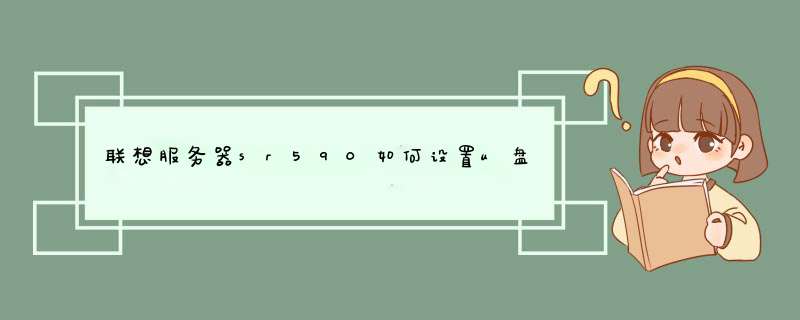
1、按电源键开机,开机过程中联想logo出现前按F1或F2键(快速且断续)进入BIOS界面,按键盘上的右方向键。(
2、按键盘上的F9键,出现恢复BIOS默认值对话框,选择Yes,按回车键(Enter)确认。
3、按键盘上的下方向键(↓)选择到Boottmode选项,按键盘上的回车键(Enter)出现设置,按键盘上的下方向键即可设置u盘。
1。启动电脑,当屏幕上出现联想电脑的徽标时,快速按键盘上的F2键进入下一步。
联想电脑系统软件图1
2。进入BIOS界面后,使用键盘上的左右方向键调整到启动选项,然后单击主引导顺序选项进入下一步。
联想电脑系统软件图2
3。通过键盘上的上下键打开USB键选项,然后将USB键1:kingstondatatraveler 3.pmap移到顶部。(也就是说,你自己的U盘)。
U盘启动系统软件图3
4。操作完成后,通过键盘上的“”或“-”键将USB键选项移到顶部,进入下一步。
U盘启动系统软件图4
5。最后,按键盘上的F10键保存相关设置。
BIOS设置系统软件图5
ThinkPad外置光驱连接上USB没反映,是设置错误造成的,解决方法如下:
1、首先需要把外置光驱的数据线一头接入电脑,另一头接到外置光驱中。
2、然后等待电脑提示,看右下角,系统会自动帮自己安装程序,等待安装完成。
3、点击打开我的电脑,看到有两个光驱盘,这个电脑是自带光驱的所以第一个不用管,双击打开。
4、双击打开后,会跳出装入光盘提示。
5、等待光驱弹出,然后装入光盘后,外置光驱就会有一个指示灯亮起,说明正常工作。
6、然后我的电脑中外置光驱就会有一个容量条, 打开就是光盘里的内容。
欢迎分享,转载请注明来源:夏雨云

 微信扫一扫
微信扫一扫
 支付宝扫一扫
支付宝扫一扫
评论列表(0条)